Roland AUDIO KEY UTILIY 3 Manuel utilisateur
PDF
Télécharger
Document
Audio Key Utility 3 Guide de prise en main Copyright © 2009 ROLAND CORPORATION Tous droits réservés. La reproduction de tout ou partie de ce document est strictement interdite sans l’accord préalable écrit de ROLAND CORPORATION. Audio Key Utility 3 * 5 1 0 0 0 0 6 0 0 6 - 0 1 * Audio Key Utility : de quoi s’agit il ? La fonction Audio Key permet d’affecter des fichiers audio sauvegardés sur clé USB (vendue séparément) aux touches d’un clavier afin d’en déclencher la lecture au moment opportun pendant le spectacle ou pour disposer simplement d’un accompagnement audio facile d’accès. Audio Key Utility 3 est un logiciel pour ordinateur destiné au paramétrage de la fonction Audio Key et à la sauvegarde (ou rechargement) des configurations correspondantes. Il simplifie grandement l’accès à la fonction Audio Key. ? Pour plus de détails sur la fonction Audio Key, reportez-vous au mode d’emploi spécifique de votre instrument. Installation du logiciel Audio Key Utility 3 Lancement du logiciel Audio Key Utility 3 1 Avant de commencer l’installation... Vérifiez les points suivants : Double-cliquez sur l’icône « Audio Key Utility 3 ». Sous Windows XP ou Windows Vista • Quittez toutes les applications actives sur votre ordinateur, y Double-cliquez sur l’icône présent sur le bureau. compris les applications d’arrière-plan comme antivirus ou autres. • Ouvrez une session disposant des privilèges administrateur. Sous Mac OS X 1 Accédez au dossier Applications/Roland/Audio Key Utility 3 et double-cliquez sur l’icône du logiciel. Insérez le CD-ROM fourni dans le lecteur de l’ordinateur. Accédez au dossier Utility de ce CD-ROM, et double-cliquez sur « setup (.exe) » (sous Mac OS X, double-cliquez sur « Audio Key Utility 3 Installer.pkg »). 2 Windows XP Windows Vista Mac OS X 2 Sélectionnez le type du clavier à paramétrer. Vous devez définir ici le nombre de touches du clavier que vous utilisez. * Si vous sélectionnez un nombre qui ne correspond pas à la réalité, la fonction Audio Keys ne fonctionnera pas correctement. 3 Suivez les instructions fournies par le logiciel d’installation. ! Ne lancez pas Audio Key Utility 3 tant que le message confirmant la fin de l’installation n’est pas apparu à l’écran, sous peine de corruption de vos fichiers audio. L’écran ci-dessous apparaît. Liste des fichiers audio * Microsoft et Windows sont des marques déposées de Microsoft Corporation. * Windows® est l’abréviation de : Microsoft® Windows® operating system. * Apple et Macintosh sont des marques déposées de Apple Inc. * Mac OS est une marque déposée de Apple Inc. Bouton d’export Éjection Sélection de lecteur * Tous les autres noms de produits cités dans ce documents sont des marques déposées appartenant à leurs ayants-droit respectifs. Pour plus de détails sur l’utilisation du logiciel Audio Key Utility 3, reportez-vous au dos de cette page. Utilisation du logiciel Audio Key Utility 3 Transfert d’un set de fichiers audio sur clé USB Sets de fichiers audio installés par le logiciel Cette procédure permet de transférer un set de fichiers audio depuis votre Ce tableau donne une brève description des sets de fichiers audio installés en ordinateur vers une clé USB pour le piloter avec la fonction Audio Key. même temps que le logiciel. * Utilisez de préférence une clé USB de marque Roland. Nous ne pouvons No Regrets Ballade destinée à une voix féminine. Les thèmes et les ponts sont affectés aux touches blanches tandis que les touches noires commandent des interventions spécifiques, intro ou solos. Blues Loops Accompagnement de blues. L’intro est affectée à la touche la plus grave et la fin à la plus aiguë. Les autres touches comportent des motifs d’une mesure sur la fondamentale correspondante. 2 Jazz Loops Accompagnement d’orgue jazz. En plus d’une intro et d’une fin, six progressions d’accords différentes et un solo de basse sont affectés aux touches. 3 Ad Lib En plus d’une intro et d’une fin, des motifs dédiés à des solos et cinq motifs de quatre mesures permettent une utilisation idéale dans une session « ad-lib ». C Modal Motifs swing de deux mesures et correspondant à la fondamentale jouée, bien adaptés au jazz modal. Major Loops Une intro de batterie est affectée à la touche la plus grave et une fin du même ordre à la plus aiguë. Des motifs d’accords majeurs de quatre mesures sont posés sur les fondamentales des autres touches. garantir le bon fonctionnement de matériels d’autres marques. 1 2 Branchez la clé USB sur votre ordinateur. Sélectionnez et transférez un set de fichiers audio vers cette clé USB. 1 1. Cliquez sur le menu local Drive Select et sélectionnez la clé USB que vous venez de brancher. 2. Cliquez sur le set de fichiers audio à transférer. Vous pouvez effectuer une sélection multiple en maintenant enfoncée la touche Ctrl (Command) de votre ordinateur. 3. Cliquez sur le bouton Export. Minor Loops Affectations identiques au set précédent mais avec des motifs de batterie différents et des accords mineurs. Le(s) fichier(s) sélectionné(s) est(sont) copié(s) dans la clé USB. 3 Débranchez la clé USB. 9th Loops Motifs d’accords de neuvième. En les combinant avec les Major Loops et les Minor Loops, vous pouvez accompagner de nombreux thèmes du répertoire. Guitar&Drums Rythmique funk combinant des phrases vocales, et des motifs de basse, batterie et guitare. Seven Wonders Thème de rock medium destiné à une voix d’homme sur une progression de blues en sol. Les motifs avec et sans voix d’accompagnement sont affectés aux touches du clavier. Pour garantir l’intégrité de vos données, utilisez la procédure ci-dessous pour effectuer ce retrait. 2 1 1. 2. Cliquez sur le menu local Drive Select et sélectionnez la clé USB que vous voulez débrancher. * L’utilisation de ces fichiers dans tout autre contexte que de loisirs personnels, sans l’autorisation du détenteur du copyright, est strictement interdite par la loi. Personnalisation des icônes de samples Cliquez sur le bouton Eject. Après apparition du message de confirmation, vous pouvez débrancher la clé. Dans le CD-ROM, le dossier « Samples/Jacket » contient divers icônes que vous pouvez affecter à vos sets de fichiers audio en fonction de vos besoins. ? Pour des fonctions plus avancées, reportez-vous à « Using the Audio Key Utility 3 » dans le menu d’aide (Help). Désinstallation du logiciel Audio Key Utility 3 Cette procédure permet de désinstaller le logiciel Audio Key Utility 3. ! Cette désinstallation entraînera la parte de toutes vos données Audio Key. Pour les conserver, pensez à les sauvegarder sur clé USB ou tout autre type de support avant de procéder à la désinstallation. Sous Windows XP 1 Dans le menu Démarrer, cliquez sur Panneau de configuration 2 Double-cliquez sur Ajouter ou supprimer des programmes 3 Sélectionnez Audio Key Utility 3 et cliquez sur Modifier/Supprimer Sous Windows Vista 1 Dans le menu Démarrer, cliquez sur Panneau de configuration 2 Cliquez sur Désinstaller un programme 3 Choisissez Audio Key Utility 3 et cliquez sur Désinstaller Sous Mac OS X 1 Supprimez le dossier Roland/Audio Key Utility 3 du dossier Applications ">
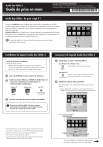
Lien public mis à jour
Le lien public vers votre chat a été mis à jour.